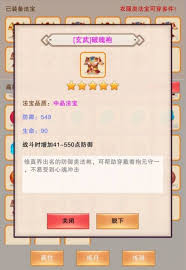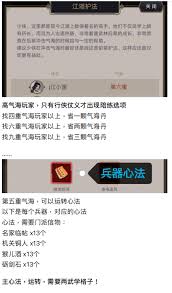《光夜之恋岁月缝隙:破晓心锚,探寻浪漫之旅》
光与夜之恋岁月的缝隙破晓心锚活动好玩吗?下个新活动里会上线全新的角色,那么想知道详细信息的小伙伴不妨来看看下面的光与夜之恋岁月的缝隙破晓心锚活动玩法介绍吧!希望对大家会有帮助。
光与夜之恋岁月的缝隙破晓心锚活动玩法介绍
一、限定收信 [岁月的缝隙・破晓]
开放时间:
7月6日 05:00 – 7月11日 04:59
活动内容:
1、在限定收信 [岁月的缝隙・破晓]中,[6星]灵犀陆沉・万物法则限时加入卡池并获得概率UP。
2、此卡池中也有几率获得[6星]灵犀 萧逸・宁无明日、[5星]灵犀 查理苏・黑羽熠光、[5星]灵犀 齐司礼・疏影予怀,但不享受概率UP。

二、限定收信 [岁月的缝隙・心锚]
开放时间:
7月11日 05:00 – 7月16日 04:59
活动内容:
1、在限定收信 [岁月的缝隙・心锚]中,[6星]灵犀萧逸・宁无明日限时加入卡池并获得概率UP。
2、此卡池中也有几率获得[6星]灵犀陆沉・万物法则、[5星]灵犀查理苏・黑羽熠光、[5星]灵犀 齐司礼・疏影予怀,但不享受概率UP。

灵犀剧情
1、[6星]灵犀 陆沉・万物法则、[6星]灵犀萧逸・宁无明日对应灵犀剧情为[胶片]剧情玩法。
2、[5星]灵犀 查理苏・黑羽熠光、[5星]灵犀齐司礼・疏影予怀对应灵犀剧情为心动邂逅个人线新章节相应选项。
注意事项
1、本次限定收信结束后,以上灵犀在2024年10月31日05:00前不会加入常驻收信或其他限定收信。
2、在限定收信 [岁月的缝隙・破晓/心锚] 中进行的保底收信次数会依次继承。
本站有着最新最全的游戏资讯,让您可以及时了解各种游戏相关内容,轻松掌握游戏动态,玩游戏更加轻松!